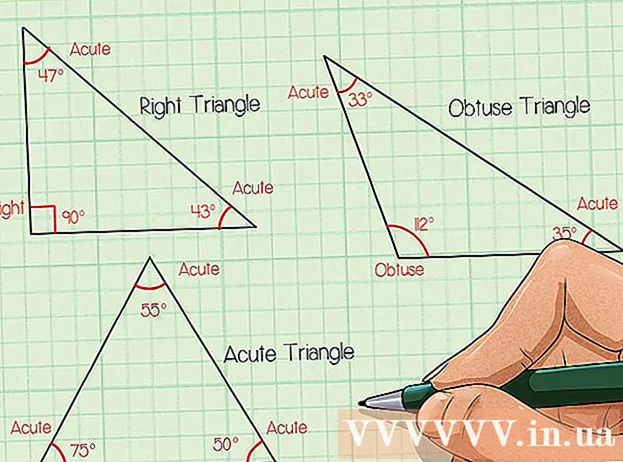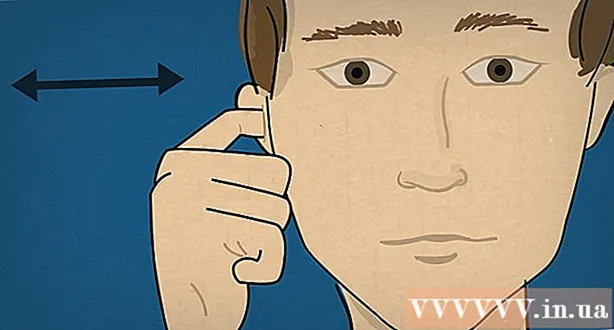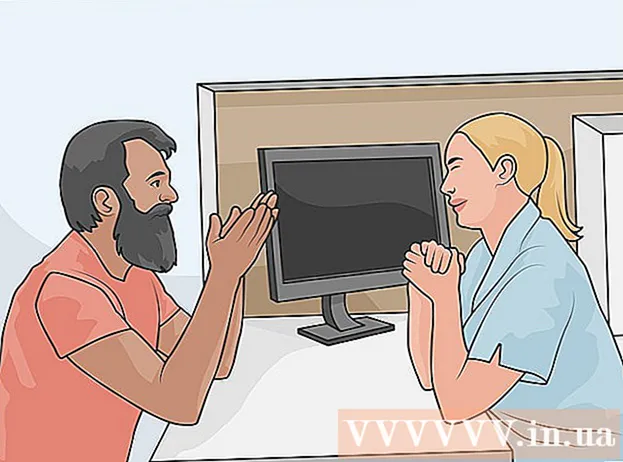Avtor:
Lewis Jackson
Datum Ustvarjanja:
14 Maj 2021
Datum Posodobitve:
1 Julij. 2024

Vsebina
Ta wikiHow vas uči, kako pretvoriti mapo v računalniku v pogon v skupni rabi. Če želite to narediti, mora biti vaš računalnik v istem omrežju kot računalnik, ki vsebuje mapo pogona. Omrežne pogone lahko preslikate (imenovane tudi "zemljevidi") v računalnikih s sistemom Windows in Mac.
Koraki
Metoda 1 od 2: V sistemu Windows
. V spodnjem levem kotu zaslona kliknite logotip sistema Windows.
. V spodnjem levem kotu okna Start kliknite ikono v obliki mape.

Kliknite Ta računalnik. Ta mapa je v stolpcu z možnostmi na levi strani okna File Explorer.
Kliknite kartico Računalnik (Computer) v zgornjem levem delu okna This PC. Pod zavihkom se prikaže orodna vrstica Računalnik.

Kliknite ikono Zemljevid omrežnega pogona (Preslikava omrežnega pogona). Ta možnost ima sivo sliko pogona z zeleno vrstico pod njo in je v razdelku "Omrežje". Ko kliknete, se prikaže okno.
Izberite črko pogona. Kliknite spustno polje »Pogon« in izberite pogon, ki ga želite uporabiti za mapo.
- Trdim diskom so dodeljena vsa črkovna imena (na primer trdi diski v računalniku so pogosto označeni kot "C").
- Razmislite o izbiri besede X ali Z da se izognete podvajanju črke pogona besede A pridi F ki jo boste najverjetneje kdaj uporabili v računalniku.

Kliknite Prebrskaj ... (Prebrskaj). Možnost je v sredini desno okna. Odprlo se bo drugo okno.
Izberite mapo, ki jo želite uporabiti kot pogon. Kliknite ime računalnika, ki ga želite uporabiti, nato se pomaknite in izberite mapo, ki bo služila kot pogon.
- Če se niste povezali z vsaj enim drugim računalnikom v istem omrežju, ne boste mogli izbrati mape.

Kliknite v redu na dnu okna. Mapa, ki ste jo izbrali, bo shranjena kot cilj pogona.- Prepričati se morate, da lastnik izbranega računalnika odslej ne premakne mape.
Preverite, ali je potrjeno polje »Ponovno vzpostavi povezavo ob prijavi«. Kliknite polje levo od te možnosti, če še ni potrjeno. Tako boste imeli vedno dovoljenja za imenik.
- Če se računalnik povezuje z omrežno mapo v skupni rabi, boste morda morali navesti podatke za prijavo. V tem primeru potrdite polje »Poveži se z različnimi poverilnicami« in vnesite svoje podatke za prijavo.

Kliknite gumb konča (Končano) na dnu okna. Namestitev se bo končala in trenutni računalnik povezala z izbrano mapo. To mapo bi morali uporabljati kot pogon.- Določena mapa se bo pojavila pod naslovom "Naprave in pogoni" v oknu Ta računalnik in bo vsebovala ime črke po vaši izbiri.
2. metoda od 2: Na Macu

Odprite Finder. Kliknite modro ikono človeškega obraza v vrstici Dock za Mac.
Kliknite Pojdi (Pojdi). Ta zavihek je v menijski vrstici na vrhu zaslona. Prikaže se spustni meni.
Kliknite Povežite se s strežnikom (Povežite se s strežnikom). Ta možnost je na dnu spustnega menija. Odpre se novo okno.
Vnesite naslov imenika, ki ga želite uporabiti. Na primer, če je ta imenik imenovan Film in se nahaja v imeniku Dokumenti na imenskem kalkulatorju Thaovstopite Šport / Dokumenti / Filmi / na desni strani kartice smb: //.
- Odvisno od vrste omrežja boste morda videli kartico ftp: // ali podobno namesto kartice smb: //.
Kliknite oznako + je desno od naslovne vrstice. Naslov mape bo dodan v računalnik Mac.
Kliknite Povežite se (Poveži). Ta zeleni gumb je na dnu okna.
Ko boste pozvani, vnesite svoje poverilnice. Zahtevano uporabniško ime in geslo bo odvisno od trenutnega omrežja, zato vprašajte sistemskega skrbnika, če ne veste, kako se prijaviti.
- Po prijavi boste na namizju videli ikono pogona mape.
Nasvet
- Če želite preslikati omrežni pogon, morate biti prijavljeni kot skrbnik.
Opozorilo
- Imeti morate pravilen naslov imenika.